小米手机怎么往电脑上传输视频文件 小米手机连接电脑后如何进行文件传输
日期: 来源:龙城安卓网
现手机已经成为我们生活中必不可少的一部分,而小米手机作为市场上备受瞩目的品牌之一,其功能和性能备受用户青睐,有时我们可能需要将手机中的视频文件传输到电脑中进行编辑或备份,小米手机如何与电脑进行连接并进行文件传输呢?在本文中我们将为您详细介绍小米手机如何往电脑上传输视频文件以及连接电脑后进行文件传输的步骤和方法。让我们一起来了解吧!
小米手机连接电脑后如何进行文件传输
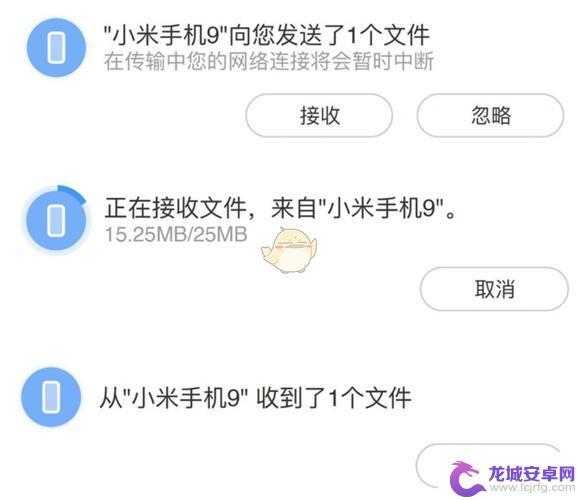
小米手机连接电脑进行文件传输的详细操作
打开小米手机,点击【文件管理】服务。进入界面,在【分类】栏目中找到【远程管理】,
打开远程管理功能,进入界面,点击【启动服务】,为了安全起见,在【高级设置】界面设置用户名和密码,默认匿名登录,
在【我的电脑】地址栏中输入手机中显示的信息,
打开电脑,点击任一网页或者【我的电脑】,在地址栏中输入手机提示的无线网端口,
随后就会跳转到手机界面,你可以浏览手机内的文件并进行文件传输,方便不?
注意:一定确保手机和电脑处于同一个无线局域网。
今日就快来学习本文小米手机连接电脑进行文件传输的详细操作吧,相信在以后的使用中一定会得心应手的。
以上就是小米手机如何将视频文件传输到电脑的全部内容,如果您遇到这种情况,您可以按照以上方法解决,希望这些方法对大家有所帮助。












